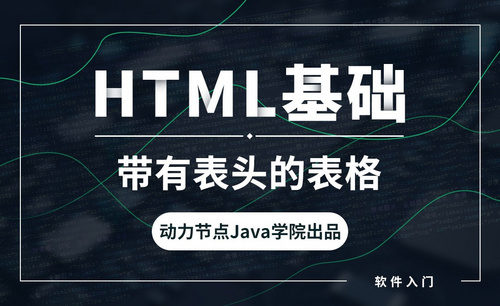wps表格怎么每页固定表头?
发布时间:2021年03月04日 12:20
在我们的工作和生活中,经常会用到wps软件,wps软件非常强大的数据处理功能,为我们的工作提供了很多方便,wps处理表格的方式方法是非常多的,比如如何固定表头,使表头固定不变,以方便我们查看最下面的数据,今天为大家介绍的是wps表格每页怎么固定表头的方法。
1.首先,用WPS打开需要将表头设置成固定不动的Excel表格。(如图所示)
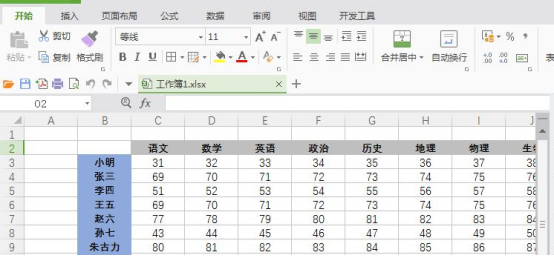
2.将鼠标移到需要固定的行(表头所在的行)的下一行的行标题(每一行前显示当前是第几行的数字位置)上,然后点击鼠标左键选中这一行。
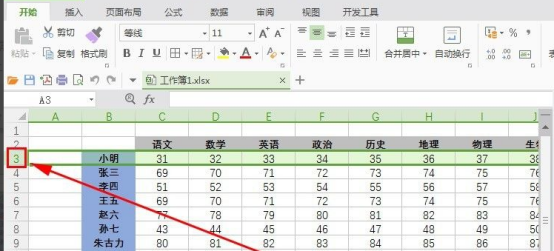
3.点击一下菜单栏的“视图”。
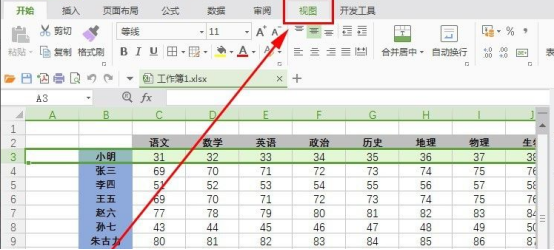
4.然后点击一下视图选项下的“冻结窗格”。
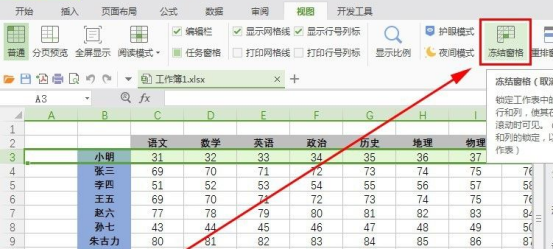
5.操作完上面的步骤,就已经顺利完成了用WPS把Excel的表头设置成固定不动的所有的操作流程了。我们下拉表格后就可以发现需要锁定的表头不再移动了。(如图所示)
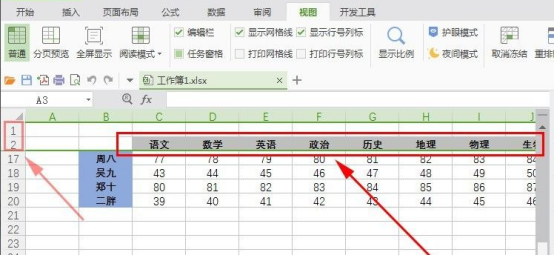
上述操作就是wps表格每页怎么固定表头的方法了,由其是每月月末的考勤表和月度数据报表,由于数据太多,下拉到下一页的时候,更是频繁地使用wps固定表头的方法了,有些新手朋友还不太了解这个操作,快跟小编一起来学习吧。
本篇文章使用以下硬件型号:联想小新Air15;系统版本:win10;软件版本:WPS 2019。